Sebagian besar laptop menengah ke atas saat ini menawarkan keyboard dengan lampu latar. Keyboard dengan lampu latar membuat mengetik lebih mudah pada kondisi kurang cahaya, terutama bagi mereka yang tidak bisa melakukan pengetikan sentuh.
Keyboard dengan lampu latar atau keyboard yang menyala dapat dihidupkan atau dimatikan menggunakan pintasan keyboard di semua laptop. Misalnya, saya bisa menggunakan tombol Fn + Spacebar untuk menyalakan lampu latar keyboard di laptop ThinkPad T series saya.

Banyak pengguna laptop sering bertanya apakah ada pengaturan khusus untuk menyesuaikan kecerahan keyboard backlit di Windows 10. Jawabannya adalah ya dan tidak.
Menyesuaikan kecerahan keyboard dengan cahaya latar di Windows 10
Sementara, sayangnya, tidak ada pengaturan bawaan di Windows 10 untuk menyesuaikan atau mengubah pengaturan keyboard dengan cahaya latar, beberapa OEM memang menawarkan perangkat lunak mereka sendiri untuk mengubah pengaturan default kecerahan keyboard dengan cahaya latar. Misalnya, laptop Dell Windows 10 menawarkan pengaturan untuk menyalakan atau mematikan keyboard dengan lampu latar, menyesuaikan kecerahan keyboard, secara otomatis mematikan lampu latar setelah 5/10/30/60/300 detik tidak aktif.
Pengguna Dell dapat membuka dialog Keyboard properties dan kemudian beralih ke tab Backlight untuk melihat semua pengaturan kecerahan keyboard.
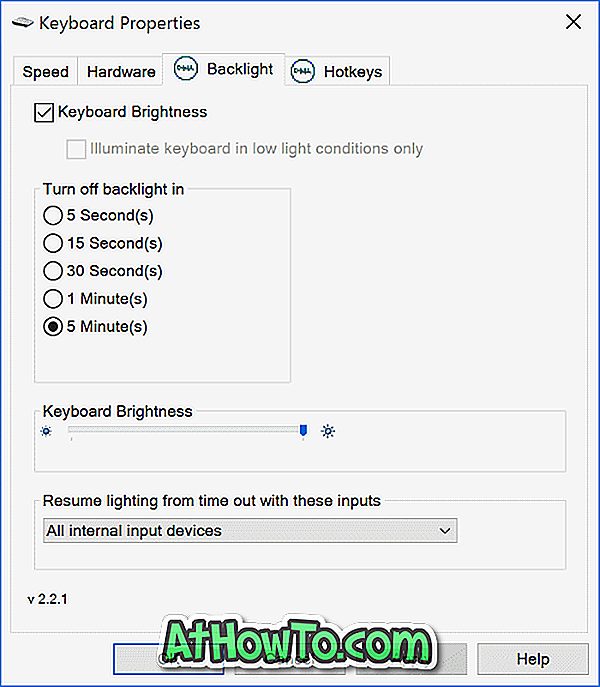
Sumber Gambar
Sony juga menawarkan opsi untuk menyesuaikan pengaturan default kecerahan keyboard pada beberapa modelnya. Anda dapat membuka Pusat Kontrol VAIO dan kemudian mengklik Keyboard dan Mouse dan Keyboard Backlit untuk melihat pengaturan. Di sini, Anda dapat mengonfigurasi perangkat lunak untuk secara otomatis menghidupkan atau mematikan keyboard dengan lampu latar untuk secara otomatis hidup atau mati berdasarkan cahaya sekitar. Seperti Dell, Sony juga menawarkan opsi untuk secara otomatis mematikan lampu latar keyboard setelah tidak aktifnya operasi keyboard untuk jangka waktu X.
Lenovo tidak menawarkan banyak untuk mengubah pengaturan default keyboard backlit. Namun, Anda dapat mengatur kecerahan keyboard ke kecerahan sedang atau tinggi menggunakan tombol pintas Fn + Space. Artinya, jika Anda menekan Fn + Space satu kali, pengemudi menyalakan keyboard dengan lampu latar dengan kecerahan sedang. Menekan Fn + bilah spasi lagi mengubah kecerahan ke tinggi. Menekan tombol pintas lagi akan mematikan keyboard lampu latar.
Semua model MacBook terbaru secara otomatis menyesuaikan kecerahan keyboard dalam cahaya rendah menggunakan sensor cahaya bawaan. Seseorang juga dapat menyesuaikan pengaturan lampu latar keyboard secara manual menggunakan tombol pintas pada keyboard.
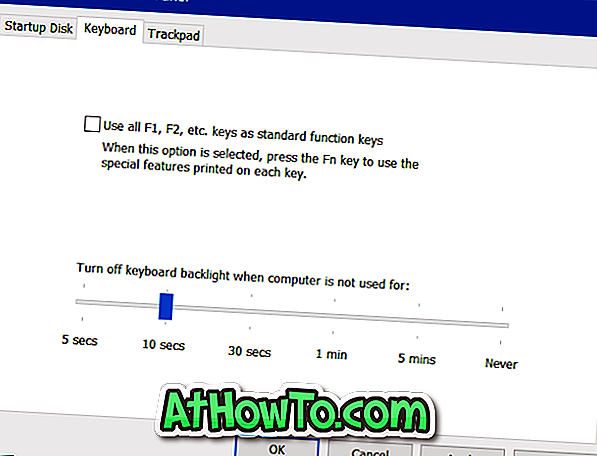
Anda dapat menemukan pengaturan untuk mematikan lampu latar keyboard secara otomatis setelah periode tidak aktif tertentu dengan membuka Panel Kontrol Kamp Booting. Untuk membukanya, klik kanan pada ikon Boot Camp di baki sistem dan kemudian klik opsi Boot Camp Control Panel.
Pengguna Microsoft Surface dapat menggunakan Alt + F2 untuk meningkatkan kecerahan keyboard dan Alt + F1 untuk mengurangi kecerahan.
OEM seperti HP, Asus, dan Toshiba tidak menawarkan pengaturan untuk menyesuaikan kecerahan keyboard.
Apakah Anda memiliki perangkat lunak untuk mengubah pengaturan keyboard backlit pada PC Anda? Jika ya, beri tahu kami dengan meninggalkan komentar di bawah.













